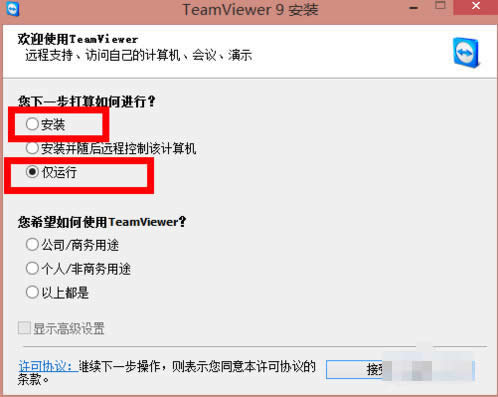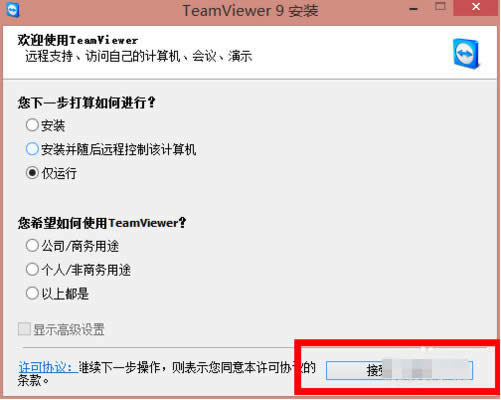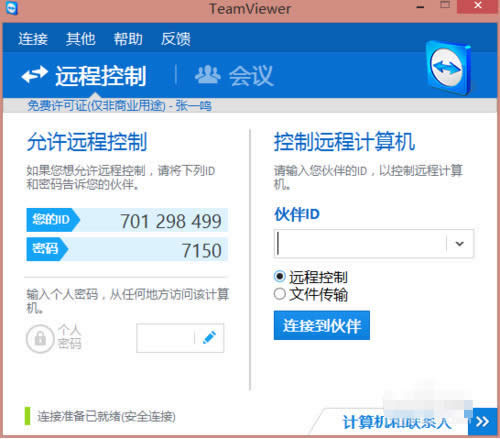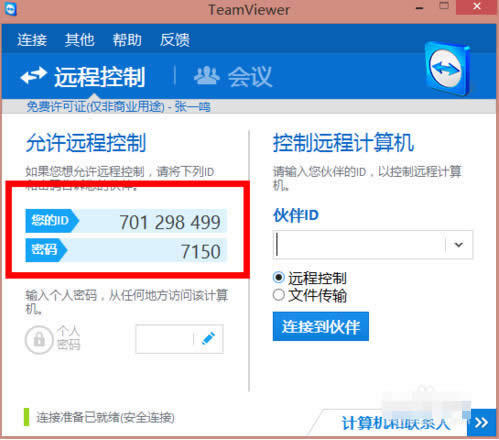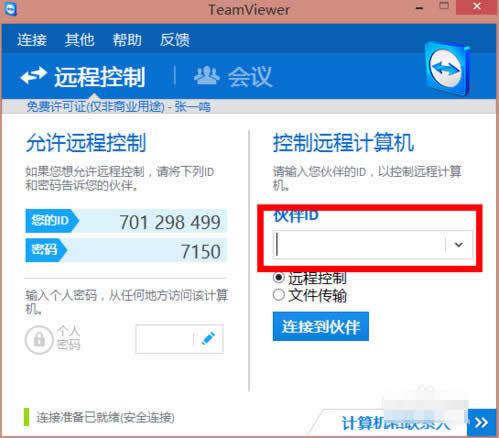推薦系統(tǒng)下載分類: 最新Windows10系統(tǒng)下載 最新Windows7系統(tǒng)下載 xp系統(tǒng)下載 電腦公司W(wǎng)indows7 64位裝機萬能版下載
teamviewer遠程工具運用安裝圖文詳細教程
發(fā)布時間:2020-12-05 文章來源:xp下載站 瀏覽:
|
Windows 10是美國微軟公司研發(fā)的跨平臺及設(shè)備應(yīng)用的操作系統(tǒng)。是微軟發(fā)布的最后一個獨立Windows版本。Windows 10共有7個發(fā)行版本,分別面向不同用戶和設(shè)備。2014年10月1日,微軟在舊金山召開新品發(fā)布會,對外展示了新一代Windows操作系統(tǒng),將它命名為“Windows 10”,新系統(tǒng)的名稱跳過了這個數(shù)字“9”。截止至2018年3月7日,Windows 10正式版已更新至秋季創(chuàng)意者10.0.16299.309版本,預(yù)覽版已更新至春季創(chuàng)意者10.0.17120版本 很多小伙伴都想了解關(guān)于teamviewer遠程工具的內(nèi)容,為了更好的幫助大家了解teamviewer遠程工具,今天小編將分享一個關(guān)于teamviewer遠程工具,希望能幫助到大家。 teamviewer遠程工具在我們生活中非常常見,使用簡單、方便,為了teamviewer遠程工具,今天推薦給大家的teamviewer遠程工具,操作簡單,適用于絕大部分用戶使用,使用過了你就知道多好用了。 下載并安裝遠程工具teamviewer,
遠程工具圖解詳情(1) 選擇安裝或者僅運行,我選擇僅運行,這個需要兩臺電腦要進行遠程的設(shè)備都安裝的,
遠程工具圖解詳情(2) 然后點擊【接受】,如何使用teamviewer,都可以選,
遠程工具圖解詳情(3) 在打開軟件主界面,可以看到遠程控制的id和密碼,
遠程工具圖解詳情(4) 左側(cè)的是自己的ID和密碼
遠程工具圖解詳情(5) 這里的伙伴ID就是填另一臺電腦的ID,選擇遠程或者文件傳輸,之后點擊“連接到伙伴”,等待對方同意之后即可
遠程工具圖解詳情(6) 你也可以將自己的ID發(fā)給對方,再點擊同意就可以了。以上就是teamviewer遠程工具使用教程的全部內(nèi)容了,感興趣的朋友可以下載試試哦 Windows 10系統(tǒng)成為了智能手機、PC、平板、Xbox One、物聯(lián)網(wǎng)和其他各種辦公設(shè)備的心臟,使設(shè)備之間提供無縫的操作體驗。 |
本文章關(guān)鍵詞: teamviewer遠程工具運用安裝圖文詳細教程
相關(guān)文章
Windows系統(tǒng)教程欄目
本類教程排行
系統(tǒng)熱門教程
本熱門系統(tǒng)總排行